Kuinka korjata iPhone-näytön tallennus, joka ei toimi 2023
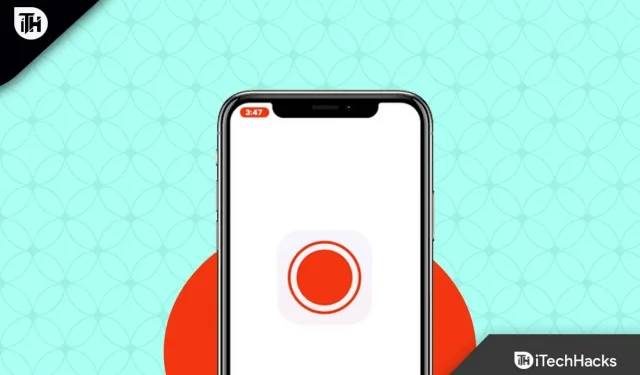
iPhone-käyttäjillä on aina valituksia, koska monet olennaiset ominaisuudet puuttuvat. Mutta se ei ole oikein. Kyllä, näytön tallennus on saatavilla iPhonesi asetussivulla.
Viime aikoina monet käyttäjät ovat kuitenkin alkaneet raportoida, etteivät he voi käyttää näytön tallennusta, koska iPhonen näytön tallennus ei toimi heille . Siksi olemme täällä. Tässä artikkelissa selitämme, kuinka voit tallentaa iPhonesi näytön, varsinkin kun se ei toimi. Joten mennään oppaaseen.
Sisältö:
- 1 Miksi näytön tallennus ei toimi?
- 2 Korjaa iPhonen näytön tallennusongelma 2023
- 3 Usein kysyttyjä kysymyksiä – Usein kysyttyjä kysymyksiä
Miksi näytön tallennus ei toimi?
Syy, miksi näytön tallennus ei toimi iPhonessa, johtuu useista tekijöistä. Sen palauttaminen kestää yleensä muutaman vaiheen, mutta sen ei pitäisi kestää muutamaa minuuttia kauempaa. Jos kohtaat tämän ongelman uudelleen, saatat tarvita tarkempaa apua. Tähän on myös ratkaisu. Sillä välin tässä on muutamia yleisiä syitä, miksi näytön tallennus voi olla vaikeaa, jotta saat paremman käsityksen siitä, mitä tehdä ensin.
- iPhonesi ei voi tallentaa näytön sisältöä sisäisten rajoitusten vuoksi.
- Levy saattaa olla täynnä tai akku voi olla vähissä.
- Laitteessasi saattaa olla toinen näytön tallennussovellus, joka on ristiriidassa sinun kanssasi.
- Tekijänoikeudella suojattua tietoa ei välttämättä voi kirjoittaa.
Korjaa iPhone 2023 -näytön tallennusongelma, joka ei toimi
Jotkut korjaukset auttavat sinua ratkaisemaan ongelman, jonka vuoksi iPhonen näytön tallennus ei toimi. Ja tiedätkö mitä? Olemme maininneet kaikki alla olevat korjaukset tässä artikkelissa. Joten katsotaan ne:
Käynnistä iPhone uudelleen
Jos iPhonen näytön tallennus ei toimi, uudelleenkäynnistys on paras tapa korjata ongelma. Tämän seurauksena puhelimen koko järjestelmä käynnistetään uudelleen ja päivitetään ja kaikki sen toiminnot palautetaan. Tämä menetelmä toimii useita kertoja ja on helppokäyttöinen; vaiheet on lueteltu alla.
- Puhelimessa on sivupainike. Pidä sitä muutaman sekunnin ajan.
- Näet tehoehdotuksen dian.
- Voit vetää liukusäädintä.
- Anna sille muutama sekunti; se käynnistää laitteesi automaattisesti uudelleen.
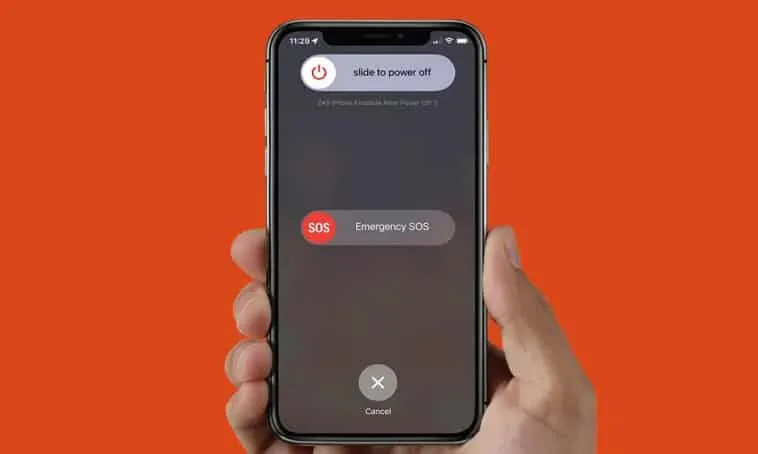
Tarkista mikrofoni
- Siirry ensin Ohjauskeskukseen ja napsauta Screen Recorder .
- Voit näyttää asetukset pitämällä Screen Recorder -kuvaketta painettuna .
- Valitse Mikrofoni päällä .
Tarkista yhteensopivuus
Jotkut sovellukset eivät salli näyttöjen tallentamista. Tämä on yksi yleisimmistä syistä, miksi näyttöjä ei voi tallentaa iOS 14:ssä. Varmistaaksesi, että näytön tallennin on yhteensopiva sovelluksen kanssa, sinun on varmistettava, että sovellus, jonka kanssa haluat käyttää tallenninta, on yhteensopiva. Tämän ongelman ratkaisemiseksi meidän on noudatettava seuraavia vaiheita.
- Napsauta sovelluksen tietosivulla tallennuspainiketta .
- Tarkista, tukeeko sovellus näytön tallennusta. Et voi tallentaa näyttöä tässä sovelluksessa, jos se ei tue näytön tallennusta.
Tarkista rajat
Jos käytät tai haluat tallentaa näytön sovelluksessa, jolla ei ole käyttöoikeuksia, se voi myös estää näytön tallennusta toimimasta iPhonessa. Sovellusrajoituksia on useita. Joskus emme sisällytä käyttöoikeuksia tai itse sovellusta tietylle sovelluksen ominaisuudelle. Joten tässä on ohjeet sen korjaamiseen.
- Siirry ensin iPhonen Asetukset-sovellukseen .
- Valitse Ruutuaika.
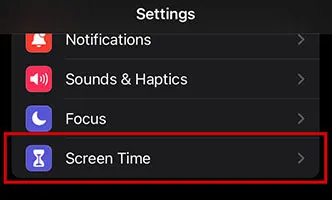
- Napsauta Sisältö- ja tietosuojarajoitukset.
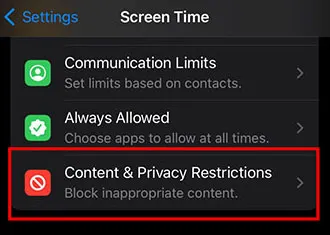
- Siirry kohtaan Sisältö- ja tietosuojarajoitukset ja napsauta Sisältörajoitukset.
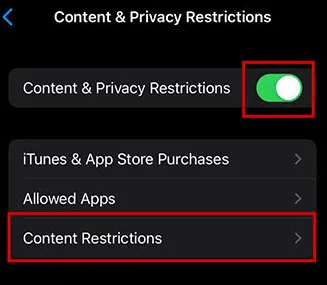
- Varmista lopuksi, että sovellus, jota haluat käyttää, sallii näytön tallennuksen.
Varmista, että matala tila on pois päältä
Joskus saatat vaihtaa puhelimesi virransäästötilaan , mikä estää näytön tallennusominaisuutta toimimasta. Yleisin virhe, jonka ihmiset tekevät, on se, että he jättävät tämän näkökohdan huomiotta. Tarkistan tämän ominaisuuden aina, kun näytön tallennus ei toimi. Seuraavat vaiheet auttavat kuitenkin ratkaisemaan tämän ongelman.
- Siirry asetuksiin .
- Valitse Akku. Sieltä voit sammuttaa virransäästötilan, jonka avulla voit tallentaa näytön.
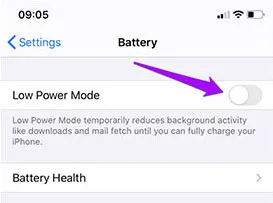
Tarkista puhelimesi muisti
Sinun tulee myös harkita puhelimesi tallennustilan määrää toisena tärkeänä tekijänä. Jos puhelimessasi ei ole tarpeeksi tallennustilaa, näytön tallennus ei välttämättä toimi.
Jotta voit käyttää puhelimesi näytön tallennusominaisuutta, sinun on vapautettava tarpeeksi tallennustilaa. Siksi sinun on varmistettava, että iPhonessasi on tarpeeksi muistia, jotta tallennus voidaan tallentaa onnistuneesti sisäiseen muistiin.
Päivitä iOS-versiosi
Jos iPhonessasi ei ole vaadittua iOS-versiota, se ei ehkä pysty tallentamaan näyttöjä. Nykyisessä versiossa saattaa olla ongelma, ja näytön tallennusominaisuuden käyttöönotto edellyttää päivitystä. Niille, jotka haluavat käyttää näytön tallennusominaisuutta iOS:ssä, tässä on vaiheet version päivittämiseksi.
- Siirry puhelimessasi kohtaan ” Asetukset ”.
- Valitse Asetukset-valikosta Yleiset .
- Valitse Ohjelmiston päivitys.
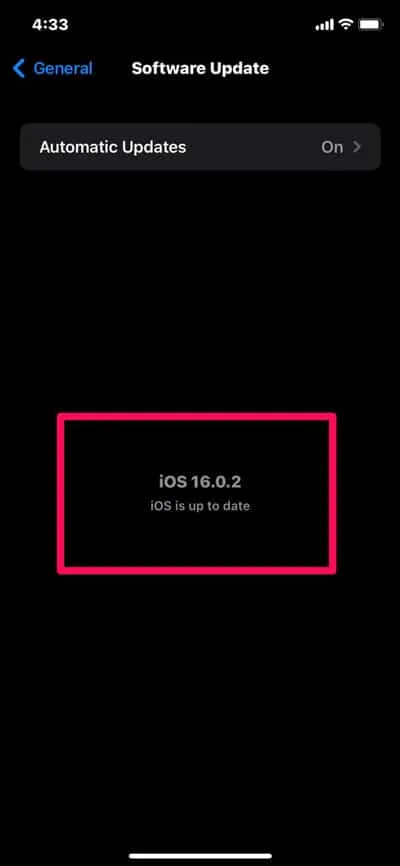
- Sinun tulee päivittää ohjelmisto, jos se on saatavilla.
Nollaa kaikki asetukset
Viimeisenä keinona voit palauttaa kaikki puhelimen asetukset, jos mikään muu menetelmä ei toimi. On mahdollista, että ongelma on syvästi puhelimen asetuksissa, joten on parasta olla häiritsemättä sitä. Sillä välin, kun se on tehty, noudata annettuja vaiheita.
- Siirry iPhonessa kohtaan Asetukset .
- Valitse Asetukset-valikosta Yleiset .
- Valitse Siirrä > Palauta iPhone .
- Valitse Nollaa > Palauta kaikki asetukset.
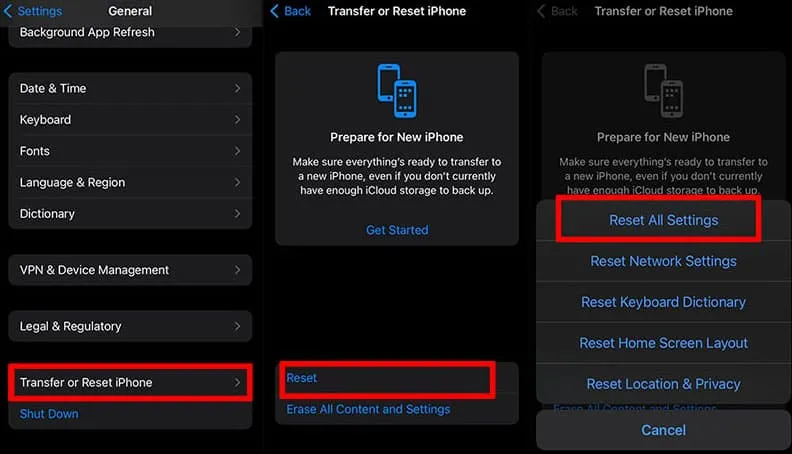
Usein kysyttyjä kysymyksiä – Usein kysyttyjä kysymyksiä
Etkö voi enää tallentaa näyttöä iPhoneen?
iOS 11:ssä ja uudemmissa kaikissa iPhoneissa on sisäänrakennettu näytön tallennusominaisuus. Jos näytön tallennuspainike ei näy ohjauskeskuksessa, lisää se. jos ei, sinun on opittava tallentamaan näyttö iPhonessa.
Onko iPhonessa sisäänrakennettu näytöntallennin?
On totta, että iPhonessa on sisäänrakennettu näytöntallennin, mutta sen ominaisuudet ovat melko rajalliset. Voit tallentaa rajoittamattoman pituisia videoita, mutta et voi ajastaa tai tallentaa 4K-videoita.
Lopulliset ajatukset
Joten tässä on kuinka voit korjata helposti, jos iPhonen näytön tallennus ei toimi. Toivomme, että edellä tässä artikkelissa käsitellyt korjaukset auttoivat sinua. Mutta voit kommentoida alla, jos tarvitset lisää apua tai sinulla on ehdotuksia.



Vastaa